Fitbit Charge 4 を使用して、電話なしで Spotify を再生できますか?
音楽を聴くためだけに、ワークアウトやランニングのたびに携帯電話を持ち歩くのにうんざりしていませんか? Fitbit Charge 4 以外に探す必要はありません。フィットネスの目標を追跡するだけでなく、このウェアラブル デバイスを使用すると、手首から直接 Spotify アカウントを実際に制御することもできます。 この機能は、フィットネス愛好家にとってこれまで不可能だったレベルの利便性と自由度を提供します。
でも使えますか Fitbit Charge 4 で電話なしで Spotify を再生? この記事では、Fitbit Charge 4 で Spotify の音楽を再生する方法、この機能の利点と制限、スムーズな体験を確保するためのトラブルシューティングのヒントについて詳しく説明します。 Fitbit のベテラン ユーザーでも、新しいオーナーでも、このガイドは、アウトドア ランニングに行くときにお気に入りの曲を楽しむのに役立ちます。
コンテンツガイド パート 1. Fitbit Charge 4 で Spotify を再生する方法パート 2. Fitbit Charge 4 で Spotify を再生するメリットパート 3. Fitbit Charge 4 で Spotify を再生する際の制限事項パート 4. Fitbit Charge 4 で Spotify を再生する際のトラブルシューティングのヒントパート 5. あらゆるデバイスで Spotify の音楽を聴くための最良の方法パート6。すべてをまとめるには
パート 1. Fitbit Charge 4 で Spotify を再生する方法
Fitbit Charge 4 を使用して、電話なしで Spotify を再生できますか? あなたが持っている必要があることに注意することが重要です プレミアムSpotify Fitbit Charge 4 でアプリを使用するためのアカウント。さらに、Fitbit デバイスの Spotify アプリはオフラインでの音楽再生をサポートしていないため、ペアリングされた電話は近くにあり、Fitbit アプリがバックグラウンドで実行され、インターネットに接続されている必要があります。 Fitbit Charge 4 に Spotify アプリをインストールしてセットアップする手順は次のとおりです。
- まず、Fitbit Charge 4 が最新のファームウェア バージョンに更新されていることを確認します。 これは、スマートフォンの Fitbit アプリケーションにアクセスしてデバイスを選択することで確認できます。
- Fitbit アプリから、右上隅にあるプロフィール アイコンを選択します。
- Fitbit Charge 4 > アプリをタップします。
- サポートされているアプリのリストで Spotify を見つけます。 インストールを押します。
- Fitbit は、アプリをバックグラウンドで実行する許可とインターネット アクセスの許可を求めます。
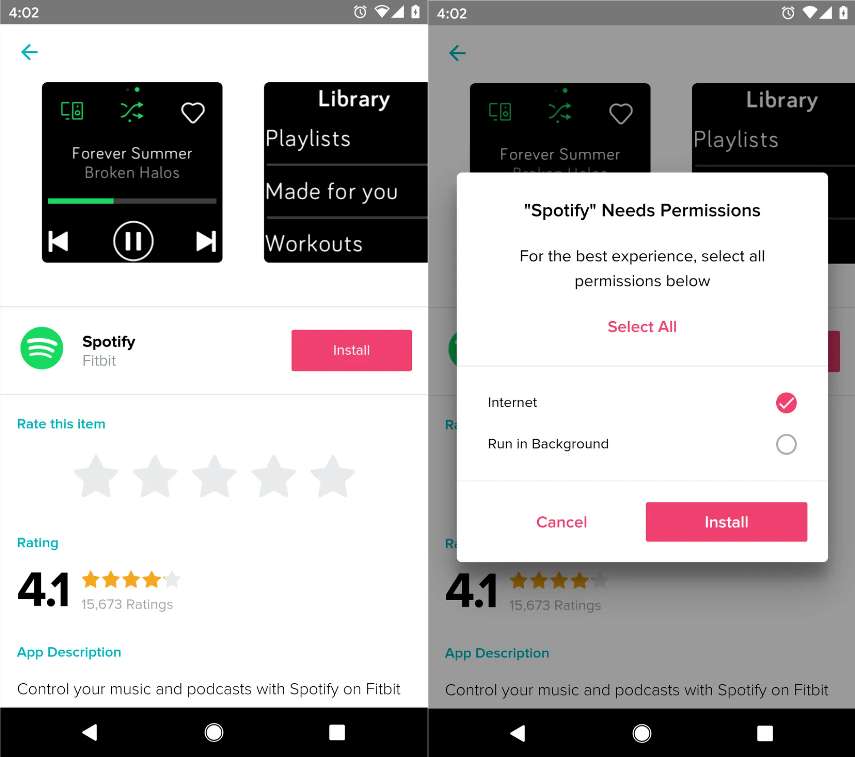
- [ログイン] をタップし、画面の指示に従って Spotify Premium アカウントにログインします。
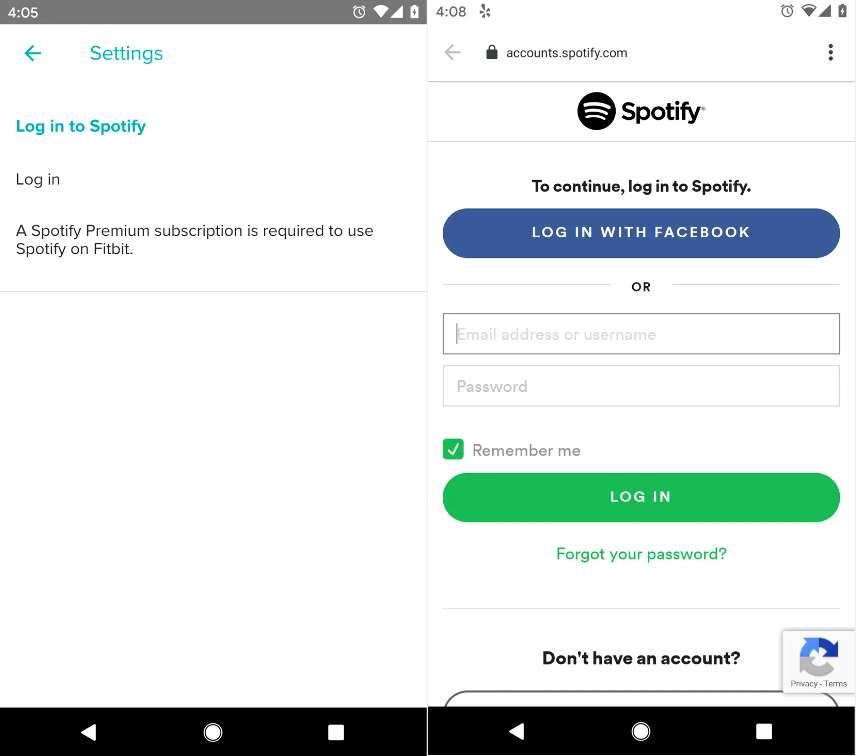
- 携帯電話で Spotify アプリを開き、音楽またはポッドキャストの再生を開始します。 手首から音楽をブラウズしてコントロールできます。
これで、ストリーミングする準備が整いました! Fitbit にはマイクが内蔵されていますが、スピーカーがないため、再生中の音楽を聞くには、外部スピーカーに接続する必要があります。 携帯電話、ラップトップ、テレビ、PlayStation、 Googleホーム、Amazon Echo、スマート スピーカー、ワイヤレス スピーカー (Connect 対応のスピーカーである必要があります) など。 Charge 4 では、左右にスワイプしてさまざまな設定にアクセスします。
- デバイス アイコンをタップして、デバイスを切り替えます。 最大 8 つのデバイスがリストされます。
- シャッフル アイコンをタップして、トラックをシャッフルします。
- ハートのアイコンをタップして、トラックを高く評価します。
- コントロールを使用して、プレイリストを切り替え、再生、一時停止、または次のトラックまたは前のトラックにスキップします。
- 右にスワイプして、最近再生した 8 つのプレイリストを表示するか、[ライブラリ] をタップして、作成したプレイリスト、自分用に作成したプレイリスト、およびワークアウト プレイリストのセレクションを見つけます。 プレイリストをタップして切り替えます。
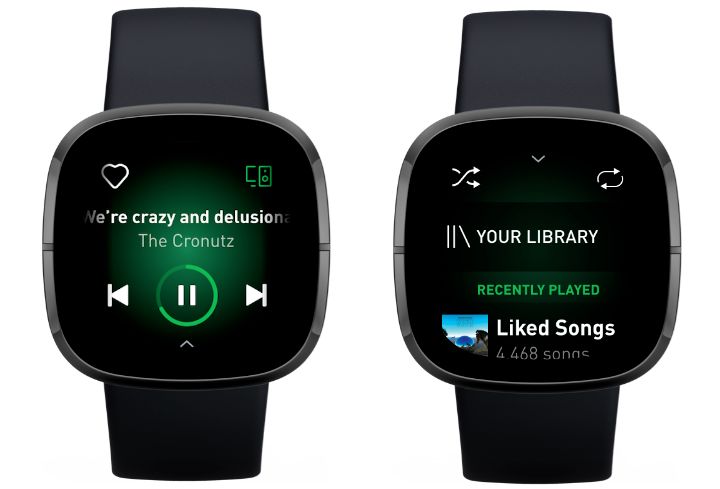
パート 2. Fitbit Charge 4 で Spotify を再生するメリット
Fitbit Charge 4 で Spotify を使用することには、いくつかの利点があります。主な利点の一部を以下に示します。
- 利便性: 手首から直接音楽をコントロールできるので、運動中や移動中に携帯電話をいじる必要はありません。 これにより、フィットネス愛好家にとってこれまで不可能だったレベルの利便性が提供されます。
- 自由: 電話を家に置いたままでも、お気に入りの曲にアクセスできます。 これは、軽い旅行を好む人や、激しい運動中に携帯電話を損傷する危険を冒したくない人にとって特に便利です.
- 多様性: 70 万を超える曲、ポッドキャスト、プレイリストにアクセスできる Spotify は、気分やワークアウトに合わせてさまざまな音楽オプションを提供します。
- パーソナライゼーション: Fitbit Charge 4 の Spotify アプリ内で独自のプレイリストやお気に入りの曲を作成できるため、ライブラリ全体をスクロールする手間をかけずに、お気に入りの音楽を聴くことができます。
- モチベーション: ワークアウト中に音楽を聴くと、モチベーションが高まり、パフォーマンスが向上することが示されています。 お気に入りの曲を手首ですぐに利用できるようにすることで、モチベーションを維持し、自分を新たな高みへと押し上げることができます。
Fitbit Charge 4 では、電話なしで Spotify を再生することはまだできませんが、ユーザーは Fitbit からスマートフォンやその他のスマート デバイスで音楽の再生を管理できます。 全体として、Fitbit Charge 4 で Spotify を使用すると、フィットネス ルーチンを強化し、ワークアウトをより楽しくすることができるレベルの利便性、自由度、モチベーションが得られます。
パート 3. Fitbit Charge 4 で Spotify を再生する際の制限事項
Fitbit Charge 4 で Spotify を使用すると多くの利点が得られますが、注意すべき制限もいくつかあります。 Fitbit Charge 4 を使用して、電話なしで Spotify を再生することはできません。 携帯電話で Fitbit Charge 4 で Spotify を使用する際のいくつかの制限事項を次に示します。
- Wi-Fi 接続がない: Fitbit Charge 4 に音楽をダウンロードするには、Wi-Fi 接続が必要です。 外出先で Wi-Fi にアクセスできない場合、新しい音楽やポッドキャストをデバイスにダウンロードすることはできません。
- 限られたストレージ: Fitbit Charge 4 のストレージ容量には制限があります。つまり、一度にデバイスに保存できる曲とプレイリストの数は限られています。 音楽の大規模なライブラリが必要な場合や、ワークアウト プレイリストを頻繁に切り替える場合、これはマイナス面になる可能性があります。
- プレミアム アカウントが必要: Fitbit Charge 4 で Spotify を利用するには、プレミアム Spotify アカウントが必要です。 つまり、まだプレミアム アカウントを持っていない場合は、サインアップして毎月のサブスクリプション料金を支払う必要があります。
- 音声コントロールなし: 他のスマートウォッチやウェアラブル デバイスとは異なり、Fitbit Charge 4 には音声コントロール機能がありません。 これは、手首から音楽を手動で選択して制御する必要があることを意味します。これは、ワークアウト中に少し面倒になる可能性があります.
パート 4. Fitbit Charge 4 で Spotify を再生する際のトラブルシューティングのヒント
これらのトラブルシューティングのヒントに従うことで、Fitbit Charge 4 で Spotify を使用する際の一般的な問題を解決できます。これらの解決策を試しても問題が解決しない場合は、Fitbit カスタマー サポートまたは Spotify カスタマー サポートに連絡して追加のサポートを求めることができます。 Fitbit Charge 4 で Spotify を使用する際の一般的な問題のトラブルシューティングのヒントを次に示します。
- 接続の問題: Fitbit Charge 4 を使用して、電話なしで Spotify を再生することはできません。 Wi-Fi への接続やデバイスへの音楽の同期に問題がある場合は、Fitbit Charge 4 が Wi-Fi ネットワークの範囲内にあり、ネットワークが正常に機能していることを確認してください。 文字通り、Fitbit と Wi-Fi ルーターを再起動して、それが役立つかどうかを確認することもできます.
- アプリがクラッシュする: Fitbit Charge 4 の Spotify アプリがクラッシュし続ける場合は、アプリをアンインストールして再インストールし、問題が解決するかどうかを確認してください。 ユーザーは、デバイスを再起動するか、出荷時の設定にリセットすることができます。
- ログインの問題: Fitbit Charge 4 で Spotify アカウントにログインできない場合は、正しいログイン資格情報を使用していること、およびアカウントがアクティブで最新であることを確認してください。 最近パスワードまたはユーザー名を変更した場合は、Fitbit のログイン情報も更新する必要があります。
- 音楽再生の問題: Fitbit Charge 4 で音楽の再生や再生の制御に問題がある場合は、強力で安定した Wi-Fi 接続があることを確認してください。 他にできることは、Spotify アプリを再起動するか、デバイスをリセットして、問題が解決するかどうかを確認することです。
- バッテリーの消耗: Spotify アプリの使用中に Fitbit Charge 4 で過度のバッテリーの消耗が発生している場合は、デバイスに保存されている曲またはプレイリストの数を減らしてみてください。 ユーザーは、常時オンのディスプレイや GPS など、バッテリーを消耗している可能性のある他の機能やアプリをオフにしようとする場合もあります。
パート 5. あらゆるデバイスで Spotify の音楽を聴くための最良の方法
上記のように、Fitbit は現在、Spotify 音楽のオフライン再生をサポートしていないため、Fitbit Charge 4 を使用して電話なしで Spotify を再生することはできません。 Spotify Premium アカウントをお持ちの場合でも、インターネット接続のある Fitbit デバイスでのみ Spotify の音楽をストリーミングできます。 これは、スマートフォンから離れている間、Fitbit で Spotify の音楽を再生できないことを意味します。 Premium アカウントを停止またはキャンセルすると、Fitbit で Spotify の音楽を聴くことができなくなります。
電話なしで Fitbit で Spotify を聴くことはできますか? Premium なしで Fitbit Versa で Spotify を聴くことはできますか? Spotify は Wi-Fi がなくても動作しますか? Fitbit オフラインで Spotify の曲を聴く最良の方法は、Spotify から Fitbit デバイスに音楽を転送することです。 ただし、Spotify のすべての曲は Spotify の DRM 保護と特別な OGG Vorbis 形式の曲によって保護されているため、Spotify の曲をデバイスに直接移動することはできません。
Spotify の音楽から DRM を削除し、Spotify の曲を MP3、AAC、または WMA ファイルとして保存できれば、Premium なしでどの Fitbit ウォッチでもオフラインで Spotify の音楽を聴くことができます! AMusicSoft Spotify 音楽コンバーター 最高で最も信頼性の高い Spotify 音楽ダウンローダーおよびコンバーターの XNUMX つです。
専門家として 音楽コンバーターをspotify、お気に入りの曲の永久コピーをデバイスに永久に保存できます。このツールを使用すると、ファイルをデバイス間で転送できます。変換された曲の高品質も保証されます。ファイルの保護を解除する場合、AMusicSoft は曲から DRM を削除することもできます。
そこから得られるフォーマットでさえ、周りのどの音楽プレーヤーでも簡単にアクセスできるため、すべて非常に便利です。 それらに名前を付けるには、MP3、WAV、FLAC、AAC、AC3、および M4A を使用できます。 モバイル デバイスに音楽を追加して、 iPhone で Spotify のアラームを設定する またはAndroidデバイスでDRMフリーで柔軟な形式のファイルを使用できます。AMusicSoftの使用方法は次のとおりです。 Spotify Music Converter:
- AMusicSoftのウェブサイトから、 Spotify Music Converter アプリ。 「製品」セクションに進み、「ダウンロード」ボタンを選択するだけです。完了するまで待ってから、インストールを続けます。
- アプリケーションを開き、コレクションをロードします。 選択したトラックのリンクをコピーして、コンバーターに貼り付けます。 より簡単で高速なドラッグ アンド ドロップ方式を使用することもできます。

- 目的の出力形式を選択し、変換された Spotify 音楽の宛先フォルダーを選択します。

- [変換] ボタンをクリックして、Spotify オーディオを選択した出力形式 (MP3 など) に変換するプロセスを開始します。
![[すべて変換] をクリックしてダウンロードを開始します](https://www.amusicsoft.com/image/spotify-music-converter/convert-spotify-music.png)
これらの手順に従うことで、お気に入りの Spotify オーディオ トラックを Fitbit Charge 4 と互換性のあるフォーマットに変換し、携帯電話を持ち歩かなくても外出先で音楽を楽しむことができます。 それとは別に、曲を他のコンピューター、携帯電話などに転送できます。 Premium サブスクリプションを必要とせずに、Spotify からお気に入りのトラックを楽しむのに最適な方法です。
パート6。すべてをまとめるには
この記事では、スマートフォンを使用せずに Fitbit Charge 4 で Spotify をセットアップして使用する方法を説明し、この機能の利点と制限について説明します。 Fitbit Charge 4 に Spotify アプリをインストールしてセットアップする手順の概要を説明し、一般的な問題のトラブルシューティングのヒントを提供します。 この記事には、ワークアウト中に手首で音楽を聴くことができる便利さなど、Fitbit Charge 4 で Spotify を使用する利点も記載されています。 ただし、ストレージの制限やプレミアムアカウントの必要性など、いくつかの制限も認めています.
Fitbit Charge 4 を使用して電話なしで Spotify をプレイすることはできませんが、次のようなサードパーティ ツールを使用できます。 AMusicSoft Spotify 音楽コンバーター 音楽ファイルを任意のデバイスに転送します。 このツールを使用すると、Spotify から必要なすべての曲を好みの形式で保存し、サブスクリプションを支払うことなくオフラインでストリーミングできます。
人々はまた読む
Robert Fabry は熱心なブロガーであり、テクノロジーに強い関心を持つ人物です。彼がヒントをいくつか共有することで、皆さんを魅了してくれるかもしれません。彼は音楽にも情熱を持っており、AMusicSoft で音楽に関する記事を執筆しています。